(Windows 7系统)如何在局域网中设置本机固定ip地址
局域网中IP地址的自动配置及管理方案
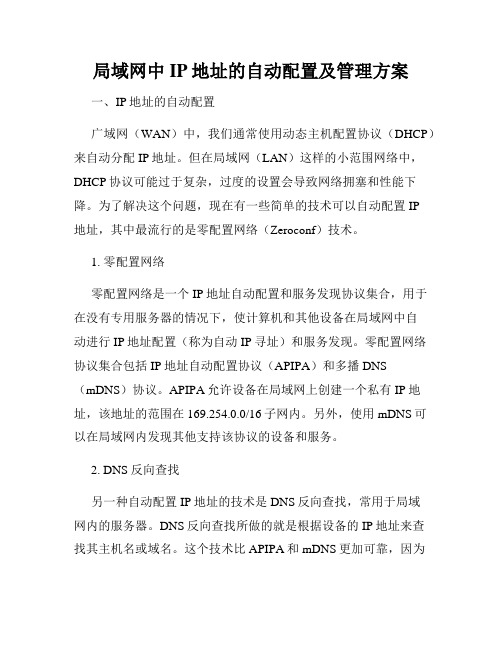
局域网中IP地址的自动配置及管理方案一、IP地址的自动配置广域网(WAN)中,我们通常使用动态主机配置协议(DHCP)来自动分配IP地址。
但在局域网(LAN)这样的小范围网络中,DHCP协议可能过于复杂,过度的设置会导致网络拥塞和性能下降。
为了解决这个问题,现在有一些简单的技术可以自动配置IP地址,其中最流行的是零配置网络(Zeroconf)技术。
1. 零配置网络零配置网络是一个IP地址自动配置和服务发现协议集合,用于在没有专用服务器的情况下,使计算机和其他设备在局域网中自动进行IP地址配置(称为自动IP寻址)和服务发现。
零配置网络协议集合包括IP地址自动配置协议(APIPA)和多播DNS (mDNS)协议。
APIPA允许设备在局域网上创建一个私有IP地址,该地址的范围在169.254.0.0/16子网内。
另外,使用mDNS可以在局域网内发现其他支持该协议的设备和服务。
2. DNS反向查找另一种自动配置IP地址的技术是DNS反向查找,常用于局域网内的服务器。
DNS反向查找所做的就是根据设备的IP地址来查找其主机名或域名。
这个技术比APIPA和mDNS更加可靠,因为它允许设置静态IP地址和HOSTS文件指定,这样就可以确保每个设备都有一个唯一的名称与地址。
二、局域网中IP地址的管理方案1. IP地址规划想要保证局域网中的IP地址能够有效地管理和使用,最重要的是要有一个完善的IP地址规划。
IP地址规划应该根据网络的实际需求和规模进行设置,而每一个设备都应该在这个规划中被分配一个唯一的IP地址。
此外,IP地址规划还应该考虑到未来的扩展,以避免在网络规模扩大时出现混乱和拥塞。
2. DHCP服务在局域网中,DHCP服务器可以极大地简化IP地址管理的任务。
DHCP服务器能够自动为客户端分配IP地址、网关和DNS服务器地址等相关参数,并对这些IP地址进行管理和跟踪。
如果网络中的设备数量不太多,那么也可以使用路由器或交换机的内部DHCP功能。
win7交换机怎么样设置局域网

win7交换机怎么样设置局域网Win7操作系统是一款常见且广泛应用的操作系统,而在局域网设置中,交换机的配置起着重要的作用。
本文将介绍如何在Win7操作系统下正确地设置局域网交换机,以实现网络的高效、稳定和安全。
一、连接交换机和电脑在开始配置之前,首先要确保正确地连接交换机和电脑。
将局域网交换机的一个端口与电脑的网卡进行连接。
如果是使用无线方式连接交换机,需要确保电脑连接到了正确的无线网络。
二、设置IP地址1. 打开“控制面板”,选择“网络和共享中心”。
2. 在左侧导航栏中,点击“更改适配器设置”。
3. 右键点击已连接的网络适配器,选择“属性”。
4. 在“连接属性”窗口中,双击“Internet协议版本4(TCP/IPv4)”。
5. 在弹出的对话框中,选择“使用下面的IP地址”。
6. 填写一个合适的IP地址、子网掩码和默认网关。
一般情况下,IP 地址设置为192.168.1.X,其中X为自定义数字,子网掩码为255.255.255.0,默认网关为局域网的路由器IP地址。
7. 点击“确定”保存设置。
三、设置DNS服务器1. 在“Internet协议版本4(TCP/IPv4)属性”窗口中,点击“高级”。
2. 在“高级TCP/IP设置”窗口中,选择“DNS”标签。
3. 点击“添加”按钮,填写DNS服务器的IP地址。
可以使用公共DNS服务器,如8.8.8.8和8.8.4.4。
4. 点击“确定”保存设置。
四、配置交换机1. 打开浏览器,输入交换机默认的管理IP地址,一般为192.168.1.1或192.168.0.1。
如果不清楚交换机的管理IP地址,可以查看交换机的说明书或者从供应商处获取。
2. 输入用户名和密码登录交换机的管理界面。
默认用户名和密码通常为admin/admin或者admin/password,具体可以咨询供应商或查看相关文档资料。
3. 进入管理界面后,根据实际需求进行配置。
可以设置VLAN、端口镜像、MAC过滤等功能,以提升网络的性能和安全性。
win7系统局域网ping不通本机怎么办

win7系统局域网ping不通本机怎么办
ping是windows下的一个命令,我们可以利用“ping”命令可以检查网络是否连通,那么win7系统局域网ping不通本机怎么办呢?今天店铺就和大家说说win7系统局域网ping不通本机的解决方法。
win7系统局域网ping不通本机解决方法
1、点击“开始——搜索”,输入“高级安全windows防火墙”后按回车,然后打开它,接着鼠标右击入站规则选择“新建规则”项。
2、在新建入站规则向导中,选择“自定义”,然后点击下一步按钮。
3、点击左侧的协议和端口,在协议类型后面的下拉按钮处点击,选择“TCMPv4”项;
4、在左侧窗口中点击“作用域”,选择为任何ip地址。
5、在左侧窗口中点击“操作”,然后选择“允许连接”。
6、点击“名称”,输入完名称即可。
局域网主机ping不通的解决方法:
点击“开始”菜单,进入系统“控制面板”,在控制面板点击“系统和安全”;
在弹出的界面点击“windows防火墙”;
继续点击“高级设置”,进入防火墙设置界面;
点击“入站规则”,并在右侧的入站规则中找到“文件和打印机共享(回享请求-ICMPv4-In)”;
双击“文件和打印机共享(回享请求-ICMPv4-In)”进入其属性界面,在”作用域“页面的“远程IP地址”选择“任何IP地址”,在“高级”页面的“配置文件”同时勾选“专用”、“公用”,
之后点击“确定”保存设置;
设置更改后可以看到测试的ping命令可用。
网络连接及网络连接的一些问题处理办法

Windows Vista / 7糸统怎样设置网络连接及网络连接的一些问题处理办法一、怎样设置固定的IP地址:1 、如果是采用ADSL宽带接入(WAN微型端口PPPOE含无线接入),就在Internet 协议本4(TCP/IP)属性的常规项里设置勾选"自动获得 IP地址(0)"和下面的"自动获得DNS服务器地址(B),因为ADSL宽带接入(WAN微型端口PPPOE含无线接入)的IP地址是动态的IP (不断改变的)。
2 、如果是局域网用路由器本地连接就要Internet协议本4(TCP/IP)属性设置固定的IP地址和固定的DNS服务器地址(E),因为局域网内的IP地址上是靠接入这个局域网内分配的。
3、假如不是局域网是采用ADSL宽带接入(WAN微型端口PPPOE含无线接入)也设置固定IP地址,就容易被黑客入侵攻击,因为ADSL接入的Modom端口里是没有防火墙的;而局域网用路由器本地连接就可以设置固定的IP地址,因为现在所有的路由器的端口里都设有防火墙的.二、局域网Internet协议本4(TCP/IPv4)属性适用路由器本地连接设置:1:在“控制面板→网络连接”里,用鼠标右键单击“本地连接”图标.2:然后选择属性,在弹出的属性窗口的“此连接使用下列项目(0)”选项卡的列表里选择“Internet协议本4 (TCP/IPv4)属性然后单击“属性”按钮。
3:在弹出的属性窗口中,选择“使用下面的IP地址(S)”选项,填上 :IP地址(I) : 192 .168 .1 . X [ IP选择范围为:192.168.1.X(2≤X≤255) ].子网掩码(U) : 255.255.255.0默认网关(D) : 192 .168 . 1 . 14:下面一栏中 "使用下面的DNS服务器地址(E) " 填上 :首选DNS服务器(P): 202 .96 .128 .166备用DNS服务器(A): 202 .96 .128 .86三、 ADSL宽带接入(WAN微型端口PPPOE)Internet协议本4(TCP/IPv4)属性设置(包括备用设置):1:在“控制面板→网络连接”里,用鼠标右键单击“本地连接”图标.2:然后选择属性,在弹出的属性窗口的“此连接使用下列项目(0)”选项卡的列表里选择“Internet协议本4 (TCP/IPv4)属性然后单击“属性”按钮. 3:在常规项里勾选"自动获得 IP地址(0)"和下面的"自动获得DNS服务器地址(B).4:点击旁边的"备用配置",然后在"用户配置(S)"里分别填上:IP地址(I): 192 .168 .0 .204子网掩码(U): 255 .255 .255.0默认网关(D): 198 .168 .0 . 1使用下面的DNS服务器地址(E)首选DNS服务器(P) 192 .168 .0 .188四、网络连接的一些问题处理办法 :【1】、点击宽带连接提示说"netcfg.hlp和windows.hlp"文件不存在的解决方案 :方法一:将下面的东西复制到一个空白的记事本中,选文件另存为文件类型选全部文件,文件名输入(注意包括引号最好复制) "fixEXE.reg" 放在桌面上 .双击这个fixEXE.reg 即可解决.Windows Registry Editor Version 5.00[HKEY_CLASSES_ROOT\exefile\shell\open\command] @="\"%1\" %*"方法二:1) :下载System Repair Engineer 下载后将文件释放到 C:\ 根目录下.2 ) : 然后打开我的电脑,菜单: 工具→ 文件夹选项,将"隐藏已知文件的后缀"的勾取消.3 ) : 将 SREng.exe 改名为 4 点击运行点"系统修复" —> 文件关联点"修复"按钮即可原来这个netcfg.hlp文件是系统网络连接帮助文件,无法建立拨号连接时,系统会按照netcfg.hlp提供一些错误信息. ( 附:netcfg.hlp这个文件就点这里下载:,另一下载地址:然后再将其放到 Windows\help 这个目录下重启即可) 。
局域网中域名系统的设置
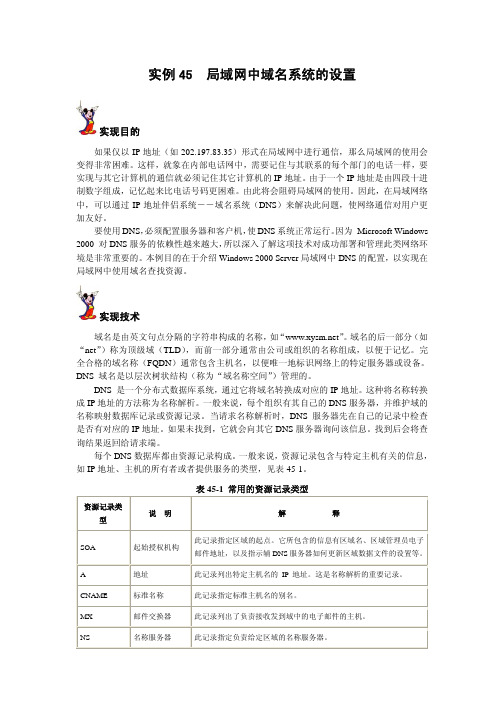
1)创建正向搜索区域 鼠标右键单击图 3 所示的“正向搜索区域”,选择“新建区域”命令,启动“新建区域 向导”,单击“下一步”按钮,选中“标准主要区域(S)”,如图 45-4 所示。
图 45-4 新建区域向导
单击“下一步”按钮,输入区域名称(如 ),如图 45-5 所示。
(2)配置 DNS 搜索区域 选择“开始/程序/管理工具/DNS”命令,启动 DNS 控制台程序。在左侧面板中,选择 正在配置的服务器(如“CSU-XYSM-IMF”),如图 45-3 所示。
图 45-3 主 DNS 配置
如果还没有配置 DNS 服务器,则从“操作”菜单选择“配置服务器”命令,启动“配 置 DNS 向导”。此向导将引导您完成“正向搜索区域”和“反向搜索区域”的设置。 如果已经
DNS 是一个分布式数据库系统,通过它将域名转换成对应的 IP 地址。这种将名称转换 成 IP 地址的方法称为名称解析。一般来说,每个组织有其自己的 DNS 服务器,并维护域的 名称映射数据库记录或资源记录。当请求名称解析时,DNS 服务器先在自己的记录中检查 是否有对应的 IP 地址。如果未找到,它就会向其它 DNS 服务器询问该信息。找到后会将查 询结果返回给请求端。
A
地址
此记录列出特定主机名的 IP 地址。这是名称解析的重要记录。
CNAME
标准名称
此记录指定标准主机名的别名。
怎么给局域网内的电脑修改或设置固定的IP地址

怎么给局域网内的电脑修改或设置固定的IP地址
在局域网中,为电脑设置或修改固定的IP地址,可以方便快速的找到指定的电脑。
那么如何才能给电脑修改或设置固定的IP地址呢?下面店铺告诉你!
给局域网内的电脑修改或设置固定的IP地址的方法
桌面上找到“网上邻居”鼠标右键点击—找到“属性”打开。
在打开的“本地连接”上点击鼠标右键—找到“属性”打开。
面板找到“常规”——internet 协议(TCP/IP ) 选择,并点击“属性”按钮。
在打开的TCP/IP 属性面板中,常规—选择“使用下面的IP地址”,这样右侧的IP地址栏,子网掩码,默认网关,DNS 设置,都变成可输入状态。
我们依次输入IP地址,子网掩码,默认网关,以及首选DNS服务器. IP地址在交换机或路由器下,如未进行修改,默认是:192.168.1.1-255. 默认网关,和DNS均为:192.168.1.1. 我公司局域网做了设置所以是192.168.0.XXX,我选用222.
默认网关,和首选DNS服务器地址:均填写:192.168.0.1。
填写完毕,点击右下角“确认”保存退出。
在本地连接面板上,点击“关闭”保存设置。
在打开“本地连接”,面板中选择“支持” 查看现在的IP地址。
由于设置的192.168.0.222地址已被占用,所以我们把地址改为了192.168.0.111。
好了在局域网中,对windows xp 系统电脑IP地址设置就完成了。
END。
win7无法识别网络解决方法
windows 7 未识别的网络真正原因及彻底解决方法问题原因:windows7系统在网络没有数据通信的时候会不为网络分配IP地址,这样一来它就会连路由器都不”认得”了,路由器都会变成了不能识别的设备,随之网络连接就会出现“未识别的网络”,即使重启电脑系统还是将路由器当着不能识别的设备看待。
根治方法:既然产生的原因是由于网络连接不能得到有效的IP地址造成的,那么我们就手动为本地连接设定一个固定IP吧,具体步骤如下:1、桌面- 网络-右键-属性2、点击"更改适配器设置"3、本地连接-右键-属性4、双击 " internet 协议版本 4 Tcp/Ipv4"5、勾选“使用下面的IP地址”和“使用下面的DNS服务器地址”ip地址:192.168.1.# (#为2~255之间任意一个数字,建议设置为105以上的数字防止多台电脑IP地址冲突)子网掩码:255.255.255.0默认网关:192.168.1.1首选 DNS 服务器:192.168.1.16、点击“确定”,点击父窗口(本地连接属性的那个)上的“确定”,设置完成7、拔掉网线,把“本地连接”禁用(本地连接-右键-属性-禁用),重启电脑,插上网线,启用“本地连接”(本地连接-右键-属性-启用)即可。
(PS:此方法只适用于使用路由器上网且使用动态IP的用户,其他情况不一定是此原因)Windows 7/ win7无线未识别的网络的解决方法症状描述:安装了Windows 7(win7)操作系统的电脑本地连接提示出现未识别的网络或者显示“无法识别的网络”。
出现该问题主要是受xp思想影响,认为internet协议版本4 TCP/IPv4 应该勾选(组局域网确实应该勾)设置好ip地址就不会出现本地连接问题,实际上Windows 7已经不是这样了。
只要勾选了协议,电脑找不到本地网络,它就会提示“未识别的网络”。
本文汇集了该问题的最完整的解决方法。
如何设置局域网静态IP地址
在安装iMonitor局域网监控软件前,企业首先需要建立局域网连接,指定服务器并设置静态IP地址。
现在我们就来讲讲如何设置局域网静态IP地址(以WIN7为例):
首先,查看当前IP地址,开始---运行,输入cmd---在弹出的对话框里输入ipconfig /all 或者ipconfig,然后回车其中IPv4就是当前的IP地址。
接下来我们就将本机当前IP地址(192.168.0.222)设置为静态IP,步骤如下:
选择“控制面板”→“网络和共享中心”或者在桌面右键点击“网络” 选择“属性”选项→“网络和共享中心”窗口→点击“本地连接”(或者相应的网卡名称)→属性→Internet 协议版本 4(TCP/IPv4),如图:
鼠标左键双击“Internet 协议版本 4(TCP/IPv4)”,如下图。
一般局域网的IP地址配置是192.168.xxx.xxx,最后面的xxx为001-254,考虑到很多宽带路由器可能会使用001和254,所以一般配置范围为 192.168.xxx.002至192.168.xxx.253,填写内容包括“IP地址”、“子网掩码”、“默认网关”、DNS服务器等,最后点击确定,即完成静态IP地址的配置。
查看已设置好的静态IP,开始---运行,输入cmd---在弹出的对话框里输入ipconfig ,然后回车。
注意: DNS服务器地址一定要填写正确,否则就没办法进行英文域名到IP地址的转换,就会发生能上QQ,但是不能用浏览器来浏览网页等其他情况。
win7系统设置ip地址的方法
win7系统设置ip地址的方法
win7系统设置ip地址的方法
本地IP地址的一般是在局域网中,如我们常见的路由器与交换机等网络环境中就经常需要设置本地连接ip。
下面是小编整理的' win7系统设置ip地址的方法,希望对你有帮助!
1.右击桌面“网上邻居”->选择“属性”,打开网络共享中心,在网络管理侧边栏中选择“更改适配器设置”:
2.在网卡对应的“本地连接”选择“属性”→“网络”→“Internet协议版本4(TCP/IPv4)”,点击“属性”:
3.假如你的路由器地址是192.168.1.1,就按下图所示设置本地连接ip地址。
首选DNS地址,可以咨询您们当地的网络供应商或者百度一下就知道了。
若路由器为默认设置,那么主机网络参数设置为:
IP:192.168.1.x(2-254);
掩码:255.255.255.0;
网关:192.168.1.1;。
Windows7本机IP地址查看与修改
Windows7查看本机IP地址信息如何在Windows7下查看本机IP地址信息相信很多朋友在接触Windows 7之前都还是一直在使用Windows XP,而没有体验过Windows Vista。
而Windows 7的界面和操作方式,都与Windows XP有很大的区别,很多操作都可能会让大家感到无从下手。
下面,我就来为大家介绍两种在Windows 7中查看本机IP地址信息的方法,让大家在需要用到IP地址的时候不会无所适从。
第一,使用命令行方式查看IP地址信息首先,我们来回顾一下使用命令行方式查看IP地址信息的方法。
从DOS时代起,IPCONFIG命令就是用来配置和查看网络信息的工具,在之后的每个Windows系统中,也仍然都保留了它。
所以,我们当然可以在命令提示符中通过命令行操作方式来获得本级的IP地址信息。
在开始菜单中选择“运行”命令,打开“运行”对话框,然后输入“cmd”,点击“确定”按钮来打开一个命令提示符窗口,在cmd中输入ipconfig,就能看到IP地址。
第二,通过图形界面查看IP地址1、打开“控制面板”接着打开“网络和Internet”再打开“网络和共享中心”,如下图:2、点击“高级网络服务(ANS)#0状态”按钮;3、双击“详细信息(E)…”按钮;4、在网络连接详细信息对话框中就可以看到IPv4地址:172.16.0.103,这就是本机的Ip地址。
WIN7系统的设置IP的步骤1.点击屏幕左下角的“开始”按钮,在打开的菜单里点击“控制面板”2. 在控制面板里点击“网络与Internet”3. 点击“网络与共享中心”4. 点击左侧的“更改适配器设置”5. 右击插了网线的网卡接口相应的“本地连接”图标,点击“属性”6. 选中“Internet协议版本4(TCP/IPv4),再点击“属性”7. 如果路由器可以自动分配IP地址,则可以选中“自动获取IP地址”即可;如果需要手动设置IP地址,则按照网络要求手动填写IP地址数值,通常局域网关设置成“192.168.0.1”,客户端依次分配IP“192.168.0.2”至“192.168.0.254”(其中“192.168.0”为网段名,就是这个网的编号为这个;而“1”至“254”为客户机的编号,一般“1”留给网关主机,而“255”作为广播地址,不能给客户机使用)有时根据路由器的厂家不同,网段编号默认为“192.168.1”,这个可以在“192.168.0”网段设置无效后尝试设置成这个网段,或询问网络管理员具体的网段号及可使用的IP地址,子网掩码为“255.255.255.0”(这其实就类似于一个开关设置,“255”为“开”,“0”为“关”,“开”对应的编号为“网段号”,“关”对应的编号为“主机号”)DNS服务器即域名解析服务器,就像114查号台一样,需要用它将我们输入的之类的域名转换成这个网站的IP地址,所以需要填写各网络服务供应商的DNS服务器地址,如:国内网通为202.102.128.68和201.102.134.68下图即是一种典型的局域网IP地址规则:8、设置完后点击“确定”,新IP地址即刻生效。
- 1、下载文档前请自行甄别文档内容的完整性,平台不提供额外的编辑、内容补充、找答案等附加服务。
- 2、"仅部分预览"的文档,不可在线预览部分如存在完整性等问题,可反馈申请退款(可完整预览的文档不适用该条件!)。
- 3、如文档侵犯您的权益,请联系客服反馈,我们会尽快为您处理(人工客服工作时间:9:00-18:30)。
Windows 7系统
(注意:前面2步是在安装《无纸化普法考试软件》的电脑上操作)
第3步是学员在自己的电脑上操作的。
一、查看安装《无纸化普法考试系统》的那台电脑: IP地址、子网掩码、默认网关、首选DNS服务器。
1、单击任务栏上的开始按钮,然后选择“控制面板”。
图1
2、打开之后,点击“查看网络状态和任务”。
3、打开之后,点击左侧栏中“更改适配器设置”。
4、打开之后,双击“本地连接”。
5、打开之后,点击“详细信息”
6、进入之后,见下图6
图6
其中IPv4地址、子网掩码、默认网关、首选DNS服务器为本机自动获取的IP信息。
请您记录下红色框内全部信息。
二、设置为固定的IP地址。
1、点击图5[本地连接]中的“属性”,见下图
图7
2、进入下面图8后,先选中“Internet 协议版本4 (TCP/IPv4)”,然后点击“属性”。
图8
3、进入下面图9页面,选择“使用下面的IP地址”和“使用下面的DNS服务器地址”。
图9
4、在图9中输入图6中红色框内的对应内容,点击“确定”。
图10
5、如下图,点击“关闭”即可。
图11
三、学员访问《无纸化普法考试系统》。
1、学员在自己电脑上打开IE浏览器。
图12
2、如下图,在IE浏览器中输入http://192.168.1.124:8080。
(注意:192.168.1.124是您图10中设置的
IP地址,8080是您安装软件时默认的端口号)点击回车
图13
3、如下图14,学员可成功访问系统,进行学法和考试。
